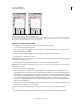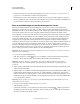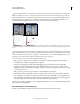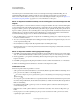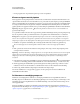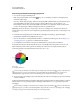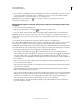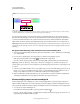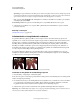Operation Manual
144
PHOTOSHOP GEBRUIKEN
Tonen en kleuren aanpassen
Laatst bijgewerkt 8/6/2011
Opmerking: Als u gebruikmaakt van het dialoogvenster Zwart-wit in plaats van het deelvenster Aanpassingen, houdt
u de muisknop ingedrukt op een gebied in de afbeelding om de schuifregelaar voor kleuren voor de overheersende kleur
op die locatie te activeren, en sleept u vervolgens horizontaal om de schuifregelaar te verschuiven.
• Klik op de knop Herstellen om alle schuifregelaars voor kleuren te herstellen en in te stellen op de standaard
omzetting in grijswaarden.
Voorvertoning Schakel deze optie uit om de afbeelding in de oorspronkelijke kleurmodus weer te geven.
3 Selecteer Tint om een kleurtoon toe te passen. Klik op het kleurstaal om de Kleurkiezer te openen en de kleur
precies af te stemmen.
Meer Help-onderwerpen
“Kleurkanalen mengen” op pagina 154
Schaduwdetails en hooglichtdetails verbeteren
De opdracht Schaduw/hooglicht is geschikt voor het corrigeren van foto's met silhouetten als gevolg van sterk
tegenlicht of voor correctie van objecten die enigszins vaag zijn omdat ze te dicht bij de flits van de camera stonden.
De aanpassing is ook handig voor het helderder maken van gebieden met schaduw in een verder goedbelichte
afbeelding. Met de opdracht Schaduw/hooglicht maakt u een afbeelding niet simpelweg lichter of donkerder. De
afbeelding wordt lichter of donkerder op basis van de omliggende pixels (lokale omgeving) in de schaduwen of
hooglichten. Daarom zijn er aparte regelaars voor schaduwen en hooglichten. De standaardwaarden zijn ingesteld
voor het corrigeren van afbeeldingen met tegenlichtproblemen.
De opdracht Schaduw/hooglicht bevat ook een schuifregelaar voor het contrast van middentonen, en de opties
Zwartgrens en Witgrens waarmee u het algemene contrast van de afbeelding kunt aanpassen, en een schuifregelaar
voor kleurcorrectie voor het aanpassen van verzadiging.
Oorspronkelijke afbeelding en met de opdracht Schaduw/hooglicht gecorrigeerde afbeelding
Schaduwen en hooglichten in een afbeelding aanpassen
1 Kies Afbeelding > Aanpassingen > Schaduw/hooglicht.
Controleer of de optie Voorvertoning is geselecteerd in het dialoogvenster, als de afbeelding moet worden bijgewerkt
terwijl u de aanpassingen aanbrengt.
2 Pas de lichtcorrectie aan door de schuifregelaar Hoeveel te verplaatsen of door waarden in te voeren in de vakken
voor de percentages van schaduwen en hooglichten. Hogere waarden geven lichtere schaduwen of donkerder
hooglichten. U kunt zowel de schaduwen als de hooglichten van een afbeelding aanpassen.
3 Selecteer Meer opties tonen als u de schaduwen en hooglichten nauwkeuriger wilt kunnen aanpassen.
Opmerking: Als u schaduwdetail wilt verhogen in een overigens goed belichte afbeelding, probeert u waarden in het 0-
25% bereik uit voor Hoeveelheid schaduwen en Toonbreedte schaduwen.